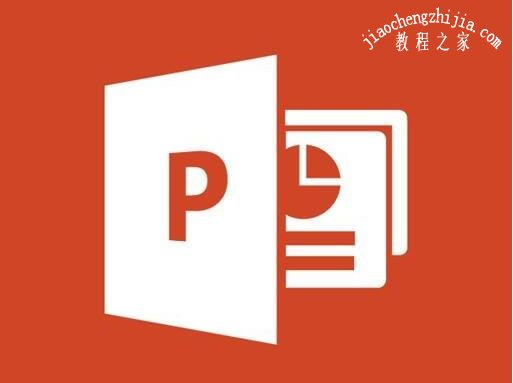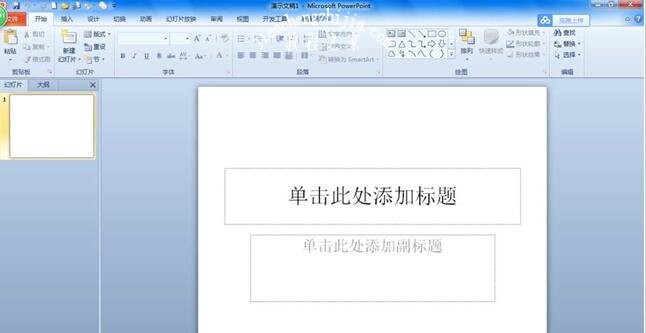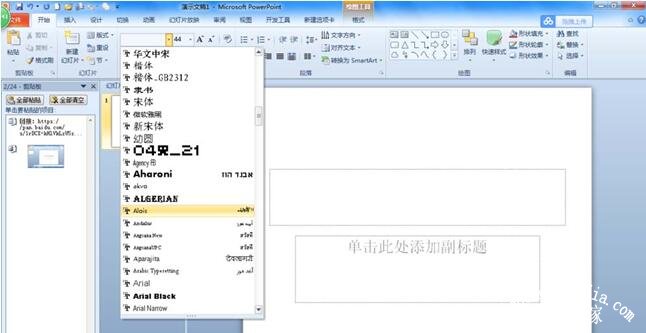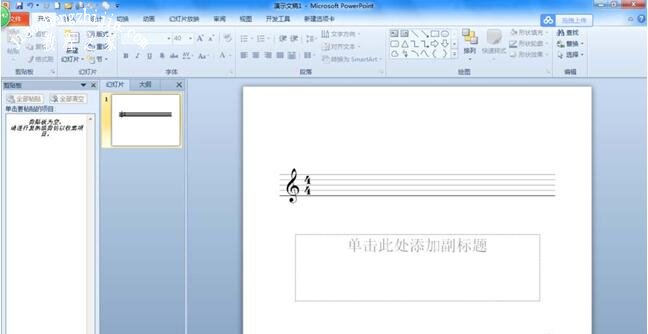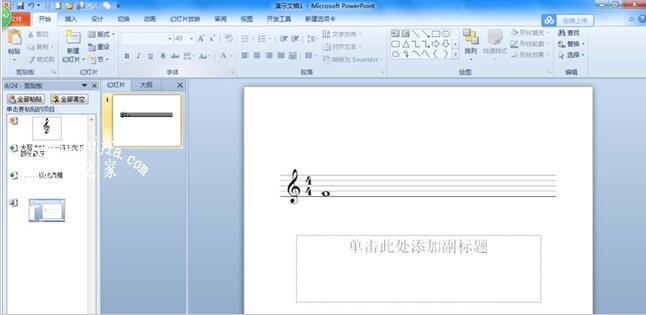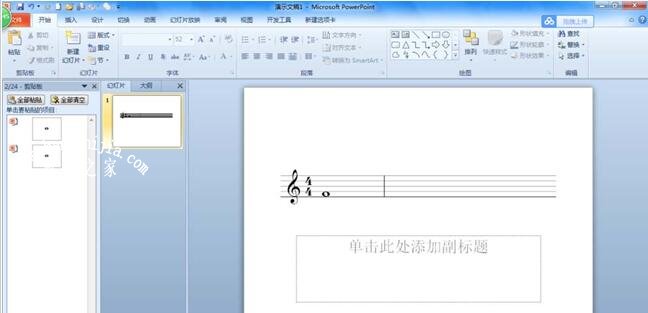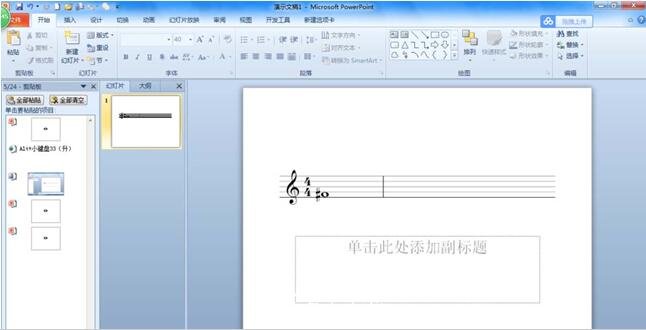在PPT中制作作品时,如果我们需要在内容中添加五线谱,怎么添加呢?五线谱是需要用户自己制作的,在PPT中就可以制作,下面教程之家网为大家分享PPT设计五线谱的详细步骤,不会制作的朋友可以参照下面的步骤教程学习下。
怎么用PPT制作五线谱
1、首先当然是打开PowerPoint软件啦
2、下载Aloison New字体,这个字体囊括了五线谱的方方面面。
百度网盘下载:点击下载(提取密码:jx8g)
3、之后选择刚刚下载好的字体(注:在PowerPoint里显示为“Alois”)
4、按照打包的输入表,按“=”键输入一行空五线谱
5、接着插入文本框,输入高音谱号(代码:Alt+小键盘128,由于128超出了ASCII的范围,所以无法用键盘直接输入),低音谱号代码:Alt+小键盘129
6分两个文本框输入拍号,以4/4拍为例(也可用一个文本框,但是行距要调准确),复制刚刚高音谱号的文本框,输入“4”,重复以上步骤输入单位拍。最后移至合适位置。
7、接着是最重要的音符啦~~输入大写“A”插入全音符。
二分音符——大写“B”
四分音符——大写“C”
八分音符——大写“D”
......以此类推
输入相应的小写字母可得到相应时值的休止符。
8、符干只能向上怎么办?大写“R”——符干向下二分音符大写“S”——符干向下四分音符......以此类推
9、输完一小节,按Alt+小键盘106输入小节线(太短可加大字号)
10、升降:Alt+小键盘33(升),Alt+小键盘34(降),Alt+小键盘35(还原)
11、按照刚刚学会的经验,写一份简单的乐谱吧。
关于PPT设计五线谱的详细步骤就分享到这了,希望可以给大家带来帮助,如果你还想学习更多关于PPT的制作技巧,可以进入教程之家网学习。
相关内容推荐: